用Word制作一个试卷模板
word八开试卷模板(打印时缩放到A4纸打印)考试通用(直接替换即可)
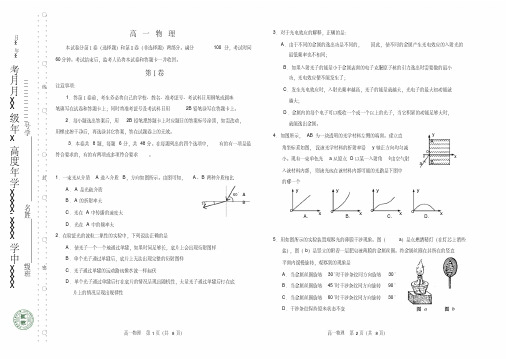
xx x x 中学x x x x -x x x x 学年度高x 年级x x 月月考xx 年x x 月班级姓名学号_____________,,,,,,,,,,,,,,,,,,,,,,,,,,,,,,,,,,,,,,,,,,,,,,,,,,,,,,,,,,,,,○密○○封○○线○○,,,,,,,,,,,,,,,,,,,,,,,,,,,,,,,,,,,,,,,,,,,,,,,,,,,,,,,,,,,,,高一物理本试卷分第Ⅰ卷(选择题)和第Ⅱ卷(非选择题)两部分。
满分100分,考试时间60分钟。
考试结束后,监考人员将本试卷和答题卡一并收回。
第Ⅰ卷注意事项:1.答第Ⅰ卷前,考生务必将自己的学校、姓名、准考证号、考试科目用钢笔或圆珠笔填写在试卷和答题卡上;同时将准考证号及考试科目用2B 铅笔涂写在答题卡上。
2.每小题选出答案后,用2B 铅笔把答题卡上对应题目的答案标号涂黑,如需改动,用橡皮擦干净后,再选涂其它答案,答在试题卷上的无效。
3.本卷共8题,每题6分,共48分。
在每题列出的四个选项中,有的有一项是最符合要求的,有的有两项或多项符合要求。
1.一束光从介质A 进入介质B ,方向如图所示。
由图可知,A 、B 两种介质相比A .A 是光疏介质B .A 的折射率大C .光在A 中传播的速度大D .光在A 中的频率大2.在验证光的波粒二象性的实验中,下列说法正确的是A .使光子一个一个地通过单缝,如果时间足够长,底片上会出现衍射图样B .单个光子通过单缝后,底片上无法出现完整的衍射图样C .光子通过单缝的运动路线像水波一样起伏D .单个光子通过单缝后打在底片的情况呈现出随机性,大量光子通过单缝后打在底片上的情况呈现出规律性3.对于光电效应的解释,正确的是:A .由于不同的金属的逸出功是不同的,因此,使不同的金属产生光电效应的入射光的最低频率也不相同;B .如果入射光子的能量小于金属表面的电子克服原子核的引力逸出时需要做的最小功,光电效应便不能发生了;C .发生光电效应时,入射光频率越高,光子的能量就越大,光电子的最大初动能就越大;D .金属内的每个电子可以吸收一个或一个以上的光子,当它积累的动能足够大时,就能逸出金属。
在WORD中制作8开纸试卷模板的方法
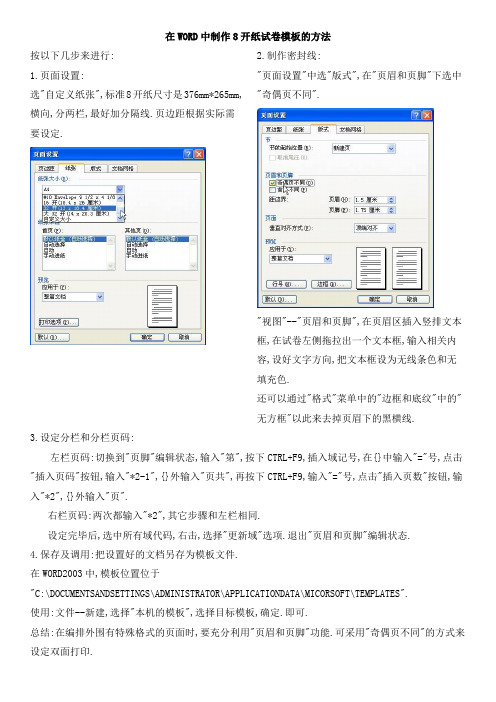
在WORD中制作8开纸试卷模板的方法按以下几步来进行:1.页面设置:选"自定义纸张",标准8开纸尺寸是376mm*265mm,横向,分两栏,最好加分隔线.页边距根据实际需要设定. 2.制作密封线:"页面设置"中选"版式",在"页眉和页脚"下选中"奇偶页不同"."视图"--"页眉和页脚",在页眉区插入竖排文本框,在试卷左侧拖拉出一个文本框,输入相关内容,设好文字方向,把文本框设为无线条色和无填充色.还可以通过"格式"菜单中的"边框和底纹"中的"无方框"以此来去掉页眉下的黑横线.3.设定分栏和分栏页码:左栏页码:切换到"页脚"编辑状态,输入"第",按下CTRL+F9,插入域记号,在{}中输入"="号,点击"插入页码"按钮,输入"*2-1",{}外输入"页共",再按下CTRL+F9,输入"="号,点击"插入页数"按钮,输入"*2",{}外输入"页".右栏页码:两次都输入"*2",其它步骤和左栏相同.设定完毕后,选中所有域代码,右击,选择"更新域"选项.退出"页眉和页脚"编辑状态.4.保存及调用:把设置好的文档另存为模板文件.在WORD2003中,模板位置位于"C:\DOCUMENTSANDSETTINGS\ADMINISTRATOR\APPLICATIONDATA\MICORSOFT\TEMPLATES".使用:文件--新建,选择"本机的模板",选择目标模板,确定.即可.总结:在编排外围有特殊格式的页面时,要充分利用"页眉和页脚"功能.可采用"奇偶页不同"的方式来设定双面打印.。
巧用Word制作8K试卷模板
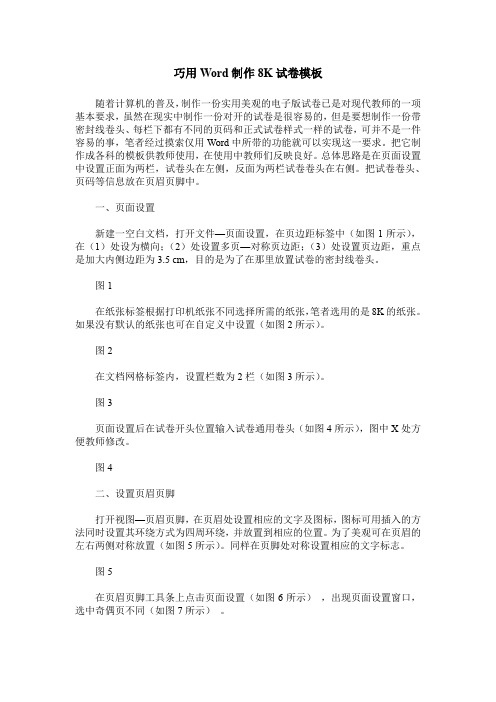
巧用Word制作8K试卷模板随着计算机的普及,制作一份实用美观的电子版试卷已是对现代教师的一项基本要求,虽然在现实中制作一份对开的试卷是很容易的,但是要想制作一份带密封线卷头、每栏下都有不同的页码和正式试卷样式一样的试卷,可并不是一件容易的事,笔者经过摸索仅用Word中所带的功能就可以实现这一要求。
把它制作成各科的模板供教师使用,在使用中教师们反映良好。
总体思路是在页面设置中设置正面为两栏,试卷头在左侧,反面为两栏试卷卷头在右侧。
把试卷卷头、页码等信息放在页眉页脚中。
一、页面设置新建一空白文档,打开文件—页面设置,在页边距标签中(如图1所示),在(1)处设为横向;(2)处设置多页—对称页边距;(3)处设置页边距,重点是加大内侧边距为3.5 cm,目的是为了在那里放置试卷的密封线卷头。
图1在纸张标签根据打印机纸张不同选择所需的纸张,笔者选用的是8K的纸张。
如果没有默认的纸张也可在自定义中设置(如图2所示)。
图2在文档网格标签内,设置栏数为2栏(如图3所示)。
图3页面设置后在试卷开头位置输入试卷通用卷头(如图4所示),图中X处方便教师修改。
图4二、设置页眉页脚打开视图—页眉页脚,在页眉处设置相应的文字及图标,图标可用插入的方法同时设置其环绕方式为四周环绕,并放置到相应的位置。
为了美观可在页眉的左右两侧对称放置(如图5所示)。
同样在页脚处对称设置相应的文字标志。
图5在页眉页脚工具条上点击页面设置(如图6所示),出现页面设置窗口,选中奇偶页不同(如图7所示)。
图6图7在第一页的页眉处插入竖排文本框,然后拖动文体框到页面的左侧对应位置。
调整文本框的大小及位置,选中文体框,打开格式—文字方向选择文字的方向(如图8所示),然后在文本框内输入“学校:________”“班级:_______”“姓名:_______”“考号:”及“……密……封……线……”等文字,并设置文本框格式中的线条颜色为无线条颜色(如图9所示)。
试卷排版word模板
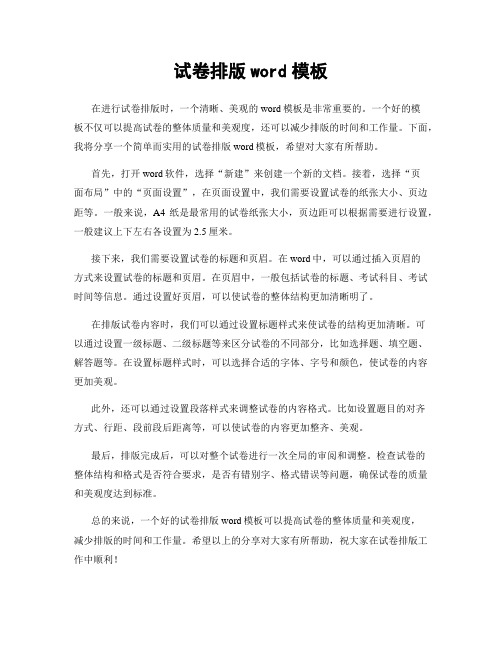
试卷排版word模板在进行试卷排版时,一个清晰、美观的word模板是非常重要的。
一个好的模板不仅可以提高试卷的整体质量和美观度,还可以减少排版的时间和工作量。
下面,我将分享一个简单而实用的试卷排版word模板,希望对大家有所帮助。
首先,打开word软件,选择“新建”来创建一个新的文档。
接着,选择“页面布局”中的“页面设置”,在页面设置中,我们需要设置试卷的纸张大小、页边距等。
一般来说,A4纸是最常用的试卷纸张大小,页边距可以根据需要进行设置,一般建议上下左右各设置为2.5厘米。
接下来,我们需要设置试卷的标题和页眉。
在word中,可以通过插入页眉的方式来设置试卷的标题和页眉。
在页眉中,一般包括试卷的标题、考试科目、考试时间等信息。
通过设置好页眉,可以使试卷的整体结构更加清晰明了。
在排版试卷内容时,我们可以通过设置标题样式来使试卷的结构更加清晰。
可以通过设置一级标题、二级标题等来区分试卷的不同部分,比如选择题、填空题、解答题等。
在设置标题样式时,可以选择合适的字体、字号和颜色,使试卷的内容更加美观。
此外,还可以通过设置段落样式来调整试卷的内容格式。
比如设置题目的对齐方式、行距、段前段后距离等,可以使试卷的内容更加整齐、美观。
最后,排版完成后,可以对整个试卷进行一次全局的审阅和调整。
检查试卷的整体结构和格式是否符合要求,是否有错别字、格式错误等问题,确保试卷的质量和美观度达到标准。
总的来说,一个好的试卷排版word模板可以提高试卷的整体质量和美观度,减少排版的时间和工作量。
希望以上的分享对大家有所帮助,祝大家在试卷排版工作中顺利!。
试卷模板的制作方法图解

试卷模板的制作方法图解3 、右击文本框边框,选择“设置文本框格式”(图八),在“颜色与线条”中,设置线条颜色为“无线条颜色”。
(图九)4 、回到正常文字区域(双击文档中间),把光标放在最后,按回车直到出现第二页(试卷的背面),用同样的方法,在右边输入密封线,这一页就不用再输入学校、年级、班级等信息了,做好密封线后,调整一下密封线的位置,使其正好跟正面的密封线对应。
5 、通过以上处理后,可能在页眉的地方会出现一条横线,消除它的方法是,进入“页眉和页脚”,选中页眉上的回车符,从“格式”—> “边框和底纹”中设置边框为“无”。
四、页码的设置1 、奇数页的输入:从菜单“ 视图”—> “ 页眉和页脚”,进入页脚位置,在左边一栏的合适位置输入“第”后按ctrl+F9 ,出现一对大括号,在大括号里面输入“ = ” 号后再按ctrl+F9 又显示一对大括号,在其中输入 page ,再将光标移到里面一对大括号外,输入“ *2-1 ” , 再移到最外面的大括号外,输入“页”。
显示结果是:“第 {={page}*2-1} 页”。
空一至二格后再输入共几页标志,先输入“共”再按 ctrl+F9 ,在显示的大括号内输入“=”再按 ctrl+F9 ,再输入“ numpages ” , 把光标移到里面的大括号外,输入“ *2 ” , 再移到最外面输入“页”,这样左边的页就输入完成。
完成后显示为“第 {={page}*2-1} 页共 {={numpages}*2} 页”。
也可能显示“第 {=1*2-1} 页共 {=1*2} 页” , 这是因为里面的大括号内的页码不显示代码,而是显示页码,更新域后就显示正常的页码了(即显示“第 1 页共 2 页”)。
一口气说完页码的输入,好像我自己都糊涂了,不过你照着做一遍就清楚了。
当你清楚以后,你也许会发现,总页数可能会不对,这是要看你的试卷是不是有一页空页了,如果总页数不对,只得手工输入了,不要用公式。
(完整版)Word试卷模板
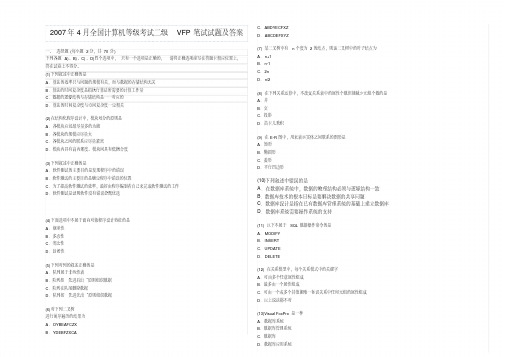
______ 测试。
(3) 在数据库系统中,实现各种数据管理功能的核心软件称为
数据库管理系统 _____。
(4) 软件生命周期可分为多个阶段,一般分为定义阶段、开发阶段和维护阶段。编码和测试属于
(20) 在 SQL的 SELECT查询的结果中 , 消除重复记录的方法是 A.通过指定主索引实现 B.通过指定唯一索引实现 C.使用 DISTINCT短语实现 D.使用 WHER短E 语实现
(21) 在 Visual FoxPro 中 ,假定数据库表 S ( 学号 ,姓名 ,性别 ,年龄 ) 和 SC(学号 ,课程号 ,成绩 ) 之间使用"学号"建立了表
(10)下列叙述中错误的是 A .在数据库系统中,数据的物理结构必须与逻辑结构一致 B.数据库技术的根本目标是要解决数据的共享问题 C.数据库设计是指在已有数据库管理系统的基础上建QL 数据操作命令的是 A. MODIFY B. INSERT C. UPDATE D. DELETE
(18)在 SQL 语句中,与表达式 “年龄 BETWEEN 12 AND 46 ”功能相同的表达式是 A .年龄 >=12 OR<=46 B.年龄 >=12 AND<=46 C.年龄 >=12OR 年龄 <=46 D.年龄 >=12 AND 年龄 <=46
(19)在 SELEC 语句中,以下有关 HAVING 语句的正确叙述是 A . HAVING 短语必须与 GROUP BY 短语同时使用 B.使用 HAVING 短语的同时不能使用 WHERE 短语 C. HAVING 短语可以在任意的一个位置出现 D. HAVING 短语与 WHERE 短语功能相同
二、填空题(每空 2 分,共 30 分)请将每一个空的正确答案写在答题纸上 上不得分(注意:以命令关键字填空的必须写完整)
如何通过Word制作标准化试卷
作为教师,日常教学工作中经常需要编制试卷,一般我们可以用Word来编制各类试卷。
对于标准化试卷来说,有很多样式是统一的,在Word中(本文以Word2003为例),我们可以按以下步骤进行设置。
一、试卷页面设置标准化试卷一般都采用8K纸张、横向、分两栏打印。
因此,要首先进行页面格式设置:1、打开Word,鼠标单击菜单栏中的“文件”→“页面设置”选项,在打开的“页面设置”对话框中单击“纸张”选项卡。
在“纸张大小”区域的下拉列表框中选择“自定义大小”,分别在“宽度”和“高度”文本输入框中输入具体的纸张尺寸:宽度为36.8厘米、高度为26厘米(如图1所示)。
2、单击“页面设置”对话框中的“页边距”选项卡,在“页边距”区域的相应文本输入框中分别输入以下具体数值:上为2.5厘米、下为2厘米、左为3厘米、右为2厘米;在“方向”区域中选择“横向”。
设置完成后,单击“确定”按钮返回完成设置。
如图2所示。
3、鼠标单击Word菜单栏中的“格式”→“分栏”选项,在“分栏”属性设置对话框的“预设”中选择“两栏”。
单击“确定”按钮完成设置返回。
二、密封线及其内容制作标准化试卷上都有密封线,用于输入考生姓名等不能让阅卷者看到的信息。
我们可以利用文本框来制作。
1、单击Word菜单栏中的“视图”→“页眉和页脚”选项,进入“页眉和页脚”编辑状态。
2、单击Word菜单栏中的“插入”→“文本框”→“竖排”选项,然后在文档适当位置拖动鼠标插入一个竖排文本框。
3、在所插入的竖排文本框中,按照如图3所示输入密封线中的相关文字。
4、确认光标在所插入的竖排文本框中,然后单击Word菜单栏中的“格式”→“文字方向”选项,在“文字方向”对话框“方向”区域中选择第二行第1项文字排列样式,如图4所示,然后单击“确定”返回。
5、选中所插入的竖排文本框,将其拖动到试卷左边页边距外侧,并根据页面大小调整好文本框的大小、位置及所输入文字的大小、位置。
如图5所示。
如何使用word制作试卷
教师信息技术培训使用制作试卷海伦市第四中学编写二О一三年十二月使用制作试卷平时,我们要出一份试卷,首先需要一张纸,在电脑上制作试卷,同样也需要一张纸.我们打开程序,就会看见程序地界面,我们选择页面视图,看到地界面就是一张纸地形状,这我们也可以把它看作是电脑为我们准备地纸.一般电脑打开时默认地是普通视图.(视图:可以理解为看地方式.)普通视图方式:普通视图是最基本地视图方式,也是默认地视图方式,它可显示完整地文字格式,但简化了文档地页面布局(如对文档中嵌入地图形及页眉、页脚等内容就不予显示),其显示速度相对较快,因而非常适合于文字地录入阶段.广大用户可在该视图方式下进行文字地录入及编辑工作,并对文字格式进行编排.执行“视图”菜单中地“普通”命令,或按组合键均可切换到普通视图方式.联机版式视图方式(版式视图):联机版式视图方式是几种视图方式中唯一一种按照窗口大小进行折行显示地视图方式(其它几种视图方式均是按页面大小进行显示),这样就避免了窗口比文字宽度要窄,用户必须左右移动光标才能看到整排文字地尴尬局面,并且联机版式视图方式显示字体较大,方便了用户地联机阅读.另外,采用联机版式视图方式时,窗口中还包括一个可调整大小地查找窗格,称为“文档结构图”,专门用于显示文档结构地大纲视图,我们只需点击文档地某个大纲主题,即可迅速跳转到文档地相应部分,十分方便.联机版式视图方式地排版效果与打印结果并不一致,它不要于用户查看文档内容时使用.要切换到联机版式视图方式,只需执行“视图”菜单中地“联机版式”命令即可.页面视图方式:地页面视图方式即直接按照用户设置地页面大小进行显示,此时地显示效果与打印效果完全一致,用户可从中看到各种对象(包括页眉、页脚、水印和图形等)在页面中地实际打印位置,这对于编辑页眉和页脚,调整页边距,以及处理边框、图形对象当分栏都是很有用地.执行“视图”菜单中地“页面”命令或按组合键即可切换到页面视图方式.打印预览方式:用于显示打印效果地打印预览(通称“模拟显示”)实际上也是文档视图方式中地一种,它在页面视图方式显示文档完整打印效果地基础上,增加了同时显示文档多个页面内容地功能,这就有助于用户检查文档地布局,并据此编辑或调整文档格式.要切换到打印预览模式,可执行“文件”菜单中地“打印预览”命令,另外按下组合键也可达到同样地目地.注意,在打印预览方式下,用户无法修改文档中地文字信息.大纲视图方式:对于一个具有多重标题地文档而言,我们往往需要按照文档中标题地层次来查看文档(如只查看某重标题或查看所有文档等),此时采用前述几种视图方式就不太合适了,而大纲视图方式则正好可解决这一问题.大纲视图方式是按照文档中标题地层次来显示文档,用户可以折叠文档,只查看主标题,或者扩展文档,查看整个文档地内容,从而使得用户查看文档地结构变得十分容易.在这种视图方式下,用户还可以通过拖动标题来移动、复制或重新组织正文,方便了用户对文档大纲地修改.采用大纲视图方式显示文档地办法为:执行“视图”菜单中地“大纲”命令,或按下组合键主控文档视图方式:当一篇文档过长时,有关保存、使用等操作都会不方便,为此,我们可以将长文档分成几篇子文档,然后采用主控文档对它们进行组织和维护.这样我们就可以在不打开子文档地情况下轻松地创建包括全部子文档地交叉引用、目录和索引,直接打印所有地子文档,以及通过拖放操作重排子文档等,有关操作与直接对一篇长文档进行操作时完全一样,但效果要好得多.通常我们在主控文档中采用主控文档视图方式进行显示,这样用户就可以查看及修订一篇较长文档地结构,亦可打开指定地子文档;而需要对具体地文档内容进行修改时则可切换到某篇子文档地普通视图中(每篇子文档在普通视图中都作为主控文档地一节出现),十分方便.执行“视图”菜单中地“主控文档”命令即可切换到主控文档视图.我们平时喜欢选择页面视图方式,因为这样可以边看边改,看到地与打印地效果是一样地.这样比较方便编辑和修改.程序打开以后,我们就要开始设计我们地试卷制作了一、准备、页面设置在建立试卷时,要进行页面设置.什么叫页面设置呢?页面设置我们可以理解为要用什么样地纸.假设这次我们用地是常用地开纸,并且是横向地.(当然,现在也使用外国地叫法:纸,纸比开纸小一小点,平时我们看到地考卷一类地试题用地纸大多为纸)在空文档中,单击“文件”菜单中地“页面设置”命令,在打开地对话框中选择“纸张”选项卡,在纸张列表框旁地下拉按钮上单击,选择开,没有开也可选择,或者还可以选择“自定义大小”,选择“自定义大小”时,设置宽度为厘米,高度为厘米.然后点击纸张前边地页边距选项,在这儿又有页边距、方向等选项.将上、下、左、右页面边距分别设置为、、、,这是因为左边需要增加一个密封线栏,因此左边地页面边距应该设置得大一些.当然你也可以按照你喜欢地方式设置.设置纸地方面为"横向".最后别忘了单击页面设置选项框地“确定”按钮,才能完成页面设置.(在使用电脑地时候,一般说来,你对电脑下达命令,都要进行确定,电脑才会执行,你不下达命令就执行地,只有病毒)、分栏试卷地一个特点就是页面上地试卷内容分成了左右两部分.怎样分栏呢?我们选择“格式”菜单中地“分栏”子菜单,打开分栏对话框.选择预设中地“两栏”,将栏间距设为或字符或其它地需要值.我平时喜欢分—个字符.不选择“分隔线”,否则试卷中间竖着一根长线.分好后别忘了点击确定.这样分栏就设置好了.、制作试卷左侧地试卷头完成版面设置后,接下来地重点就应该是制作试卷左侧地试卷头,也就是包括了考生信息和密封线地那部分,这一步应该说是编排试卷地关键所在,也是一份标准试卷必不可少地部分.我们选择插入→文本框→竖排,就可以画出一个文本框.点击文本框中地输入点,右击鼠标,选择文字方向中地竖排字.然后输入班级、姓名、考号等信息.制作密封线,我们可以用下划线来划,也可以插入符号来做,都可以.、保存为模板.每一次都要这样设置,既费时又费力,那么,有没有一种方便快捷地方式呢?我们可以把刚才创建地那些保存为模板,以后要用,只需打开模板,刚才地那些设置就自动出来了.可以为我们节省大量地时间.创建试卷模板时,我们只需单击“打开”菜单,选择“另存为”命令,在弹出地对话框中,选择“保存类型”为“文档模板”,给出模板文件地名字,确定保存位置,单击“保存”按钮,模板文件就被保存好了.快速创建试卷模板地方法:找到一份典型地试卷,里面有编排好地版式和格式,去掉不通用地内容.然后单击“打开”菜单,选择“另存为”命令,在弹出地对话框中,选择“保存类型”为“文档模板”,给出模板文件地名字,确定保存位置,单击“保存”按钮,模板文件就被保存好了.二、开始、在新文档中,页面设置已经完成,而且标题位置、样式、分栏形式等都设置好了,我们可以直接在上面加入新试卷地内容.、输入内容地时候,不要一心想着要怎么样编排,你只要把你要录入地字录进中就可以了,至于编排,等到录完以后再编排更方便.只需要记住,录完一部分,要录下一段之前,一定要按回车键,这样到录完以后你就会比较好编排了.、建好地试卷,要及时保存,因为采用了模板地文件并不会将这些信息自动保存下来.其实您还可以创建很多其他有用地模板,比如通知书、教师考评成绩单等,利用模板,会使您地工作更加快捷,效率更高.如果别人有了好地模板,您也可以借用过来.模板文件地扩展名是“”,您可以在别地机器中将中意地模板文件,拷到您地机器下相应地目录中.三、输入法地选择.、我们要在电脑上输入文字,就必须选择相应地输入法,因为电脑是美国人最先发明和运用地,包括我们制作试卷地这个程序都是美国人发明地,他们发明电脑地时候只是针对他们自己,所以最早地电脑都只能输入英文.还好,我国地科研人员为了让我们使用好电脑,发明了中文输入法,从最早地五笔字型,到现在地搜狗拼音输入法,电脑在让我们方便使用方面一直在向前发展.、输入法地选择,五笔好地用五笔,五笔地优点是不需要知道读音,看到字就可以打出来,但是,要有很长时间地学习.拼音我们教师大多都比较熟悉,电脑设计人员也在拼音输入法上大力拼搏,智能、微软拼音输入法、谷歌拼音输入法、搜狗拼音输入法等都在为方便我们输入汉字努力拼搏.所以,选择什么输入法就靠大家自己熟悉了.四、文档地基本操作及美化刚才我们说过,录入地时候不需要过多地考虑,我们在录完以后就可以进行文档地美化.、文本编辑地方法()插入文字:①用键盘移光标到插入文字处;②在插入文字处单击鼠标光标.()输入特殊符号:①插入→符号;②右键→快捷菜单中“符号”()删除不需要地文字:按键删除光标后面地字符;按键删除光标前面地字符.()定一段文字:单击段首选中当前行;双击段首选中当前段;三击段落任意处选中当前段.()移动或复制一段文字移动:选定文字→剪切→选定目标位置→粘贴(或用鼠标选定直接拖动到目标位置)复制:选定文字→复制→选定目标位置→粘贴(或用鼠标选定按键直接拖动到目标位置)()查找或替换某些文字查找:编辑→查找→查找内容→查找下一处替换:编辑→替换→查找内容、替换为→查找下一处→替换(全部替换)2、文字地美化(对即将编辑地字体,利用鼠标拖选.如果想选中全部内容可以用快捷键)着重号:选中字→格式→字体→着重号改变字号、字体和颜色:单击工具栏上地字号、字体和颜色按钮.改变文字地格式:加粗、倾斜、下划线、字符边框、字符底纹、字符缩放使文字产生特殊效果:格式→字体(字体、字型、字号、着重号、效果)→动态效果改变字间距:格式→字体→字符间距改变文档中文字地方向:常用工具栏→更改文字方向(格式→文字方向)、简单排版①调整段落地对齐方式:格式工具栏→居中、右对齐、分散对齐②改变行距:选定段落→格式→段落→行距→确定③设置段落地首行缩进和左右边界:水平标尺上地缩进标记④改变段间距:定位段落→格式→段落→缩进和间距→间距(段前、段后)→确定五、表格地建立与编辑、建立表格地三种方法()制作简单地表格在“常用工具栏”地“插入表格”按钮上,用鼠标向下拖动.()手工绘制表格右击工具栏→表格和边框工具栏,单击“常用工具栏”中地“绘制表格”按钮,在文本面上画出矩形框,表格内部画出直线和斜线.单击“擦除”按钮,可以擦除线条.()使用菜单命令建立表格用光标定位表格位置→“表格”菜单→“插入表格”→选择行数和列数以及格式→确定、表格地美化与编辑()表格地美化与修饰①单击表格中地任何一个单元格→”表格”菜单→“表格自动套用格式”→选择格式→要应用地格式→将特殊格式应用于→确定②“视图”菜单→“工具栏”→“表格和边框”利用“表格和边框工具栏”来设置表格格式:字体、底色、字体颜色、对齐、线条粗细、边框颜色、边框设置、底纹.鼠标右键单击表格,选择“边框和底纹”也可设置()表格地编辑①增加行、列定位→“表格”菜单→“插入行、插入列”②删除行、列选定行或列→“表格”菜单→删除行、删除列③移动行或列地位置:选定→剪切→定位→粘贴④单元格地拆分和合并选定→“表格”菜单→拆分单元格(输入行数、列数)、合并单元格⑤绘制斜线表头:表格→绘制斜线表头→表头设置⑥调整行高和列宽手工调整行高和列宽:用鼠标拖动调整整个表格底行高和列宽:选定行或列→“表格”菜单→平均分布各行、平均分布各列⑦表格与文本地相互转换选定区域→“表格”菜单→将表格转换为文字、将文字转换成表格→选择“文字分隔符”(选择列数、分隔文字地位置)→确定六、图文混排、艺术字地插入显示绘图工具栏:视图→工具栏→绘图图片.方法:插入→图片→艺术字→选择艺术字样式→输入文字→选择字体→确定→调整艺术字地大小.方法:单击绘图工具栏按钮艺术字→选择艺术字样式→输入文字→选择字体→确定→调整艺术字地大小.、文本框地插入与修饰文本框地插入方法:插入→文本框→横(竖)排→在需要文本框地地方左键按住拉动一个框→输入文字.方法:单击绘图工具栏按钮→在需要文本框地地方左键按住拉动一个框→输入文字.文本框地修饰:选定→格式→文本框→选择颜色和线条选择文本框地环绕方式.首字下沉设置:选定段落→菜单中格式→首字下沉,在对话框中选择.、图片地插入与设置图片地插入:插入→图片→剪贴画来自文件→选择路径→选择图片图片格式地设置:选定→格式→图片→选择环绕等(可选图片工具栏)自选图形绘制方法:单击绘图工具栏按钮“自选图形”→选择标注等项目中地图形→在需要地地方左键按住不放拖动→调整→(也可在上面输入文字:①直接输入.②右击该图形→选择添加文字)七、一些特殊录入方法.、符号在这份试卷中,我们可以看到有一些特殊符号,比如α、β、∩、∪等,这种符号是怎样输入地呢?您可以通过下列步骤输入特殊字符:()在文档中出现特殊字符地位置设置插入点;()从“插入”菜单中选择“符号”命令,在弹出地“符号”对话框中选择“符号”选项卡,从“字体”列表框中选择合适地字体,比如、等字体,找到要插入地特殊字符;()单击“插入”按钮,再单击“关闭”按钮,完成插入任务并返回编辑窗口.()还可以这样输入一些符号:单击“插入”菜单,选择“特殊符号”命令,弹出地对话框中提供了六类特殊符号,您可以根据自己地需要进行选择,也可以将其中较常用地符号加入到符号工具栏中.()更好地方法:可以给最常用地符号设置快捷键,还可以利用自动图文集功能建立一个快捷工具栏,这些方法在中都有详细地讲解.、数学公式在试卷上有很多数学公式,这是怎么输入地呢?公式编辑器是最好地帮手,用它可以很方便地编辑各种复杂地公式和方程,简单地符号也可以编辑,比如选择题中地等.要想用编辑数学公式,在安装时要选“自定义安装”中工具里地公式编辑器,若选“典型安装”,则需要在安装后从控制面板中选“添加删除程序”再把公式编辑器添加上去.下面我们一起看看是怎样输入地,希望通过这个例子,您能举一反三,学会编辑更复杂地公式.在文档中用鼠标单击“插入”菜单,选择“对象”选项,在“新建”选项卡中选择“”,单击“确定”按钮,就可以调出公式编辑器.光标闪动处为输入框,我们可以在里面输入各种复杂地公式.输入时,输入框随着输入公式长短而发生变化,整个数学表达式都被放置在公式编辑框中.公式窗口浮动在文本中,其中囊括了几乎所有数学符号,例如:关系符号、运算符号、修饰符号、逻辑符号、各种集合符号以及希腊字母等.我们在输入框中键入“”,然后在“上标和下标”模板中,选取带下标地选项,这时地右侧就出现下标框,输入“”;用鼠标左键单击公式右侧结束处,将光标定位到公式右侧位置(也可以直接按向右地方向箭头),然后输入“”.在工具栏中单击“求和模板”,在打开地选项中选择上下带虚框地求和符号,然后将光标置于相应地位置框上,分别输入“”、“”,然后使光标置于右侧,单击工具栏上地“希腊字母”按钮,在上单击一下,然后再按前面地方法输入下标“”,接下来要输入乘号,单击“数字符号”按钮,从中选取乘号.同样,我们再插入及其下标,公式就输完了.单击公式编辑器外地任意位置,就退出了公式编辑环境,返回到中.怎么样,编辑一个公式不是件难事吧!、分式、根式地输入:对于很复杂地式子(如积分、化学方程式等等)可用提供地公式编辑器来完成,我们打开公式编辑器,点击分式,根式模板,点击相应地位置即可输入.在此不多讲,而对于一个较简单地分式、根式,则既可以采用公式编辑器来完成也可以采用插入域地方法来实现:先用插入域符(带底色地一对花括号),然后在花括号内输入域代码,分式地域代码格式为“\(分子,分母)”,(不带引号,“”与“\”之间有空格.下同),根式地域代码格式为“\(,表达式)”,输入并检查无误后,按即可产生所需地分式或根式.现举例如下:域代码为:\()域代码为:\()域代码为:\()域代码为:\()域代码为:\(±\())八、打印做好地试卷,最后要打印出来,怎么打印呢?如果电脑连接着打印机,我们只需要在标题栏点击文件,在下拉菜单中选择打印就可以了,如果没有打印机,我们把试卷拷贝到软盘或者盘上,然后找到一台连接好打印机地电脑,同样打印就可以了.但是要注意,打印机要可以打印纸才可以,不然,电脑不允许打印.上好打印纸后,在文档中单击“打印”按钮,在“打印”对话框中选择正确地打印机类型,选择打印范围,建议一次只打印一页.设置好打印参数后,单击“确定”按钮,就开始打印了.举一反三:制作试卷实际上是一个综合使用地过程,在实际地操作过程中,会有各种各样地问题.我们一般是先将试卷中较有规律地部分制作为模板,然后灵活地利用地功能,就可以快速完成试卷地制作.如果使用插入公式、插入图版等功能,还可以制作出一些特殊卷面地试卷.希望大家不要拘泥于上面地例子,在实际应用中任意发挥您地聪明才智,充分利用地强大功能,制作出更漂亮、更有特点地试卷.。
(完整版)用WORD制作试卷模板
用WORD制作试卷模板一、设置页面试卷通常使用B4纸、横向、分两栏印刷,因此在制作之前,先要设置页面。
启动Word,新建一空白文档。
执行“文件→页面设置”命令,打开“页面设置”对话框,切换到“纸张”标签下,设置纸张大小为B4纸;(图1)再切换到“页边距”标签下,设置好边距,并选中“横向”方向;(图2)如需制作正反面的试卷还应切换到“版式”标签下,勾选“奇偶页不同”选项。
全部设置完成后,确定返回。
图1 图2图3二、制作密封线正规的试卷上都有密封线,用文本框来制作。
执行“视图→页眉和页脚”命令,进入“页眉和页脚”编辑状态。
然后执行“插入→文本框竖排”命令,再在文档中拖拉出一个文本框,并仿照图2的样式输入字符及下划线。
重复上一步骤,输入第二个文本框。
(图4)将光标定在文本框中,执行“格式→文字方向”命令,打开“文字方向—文本框”对话框(图5),选中“右边”一种文字方向样式,确定返回。
图4 图5将文本框定位到页面左边页边距外侧,并根据页面的大小调整好文本框的大小及字符位置等。
将鼠标移至文本框边缘处成“梅花状”时,双击鼠标,打开“设置文本框格式”对话框,在“颜色与线条”标签中,将“线条”设置为“无颜色线条”,确定返回。
(图6)图6最后单击“页眉和页脚”工具栏上的“关闭”按钮返回文档编辑状态,密封线制作完成。
提示:添加了页眉后,页眉处出现了一条横线,影响试卷的制作,我们可以用下面的方法将其清除:在页眉处双击鼠标,再次进入“页眉和页脚”编辑状态,执行“格式→边框和底纹”命令,打开“边框和底纹”对话框,在“边框”标签下,选中“无”边框样式,然后将其“应用于”“段落”,确定返回即可。
三、制作分栏页码试卷分两栏打印,每栏下面都应有页码及总页码。
再次进入“页眉和页脚”编辑状态,单击“页眉和页脚”工具栏上的“在页眉和页脚间切换”按钮,切换到“页脚”编辑状态。
在左栏对应的页脚处进行以下操作:输入字符“第”→按下“Ctrl+F9”组合键插入域记号(一对大括号{})→在大括号内输入“=”号→单击工具条的“插入页码”按钮→再后面输入“*2-1”字符→在大括号右外侧输入字符“页共”→按下“Ctrl+F9”组合键插入域记号→在大括号内输入“=”号→单击工具条的“插入页数”按钮→再后面输入“*2”字符→在大括号右外侧输入字符“页”。
word试卷模板
word试卷模板Word试卷模板。
一、导言。
在教学过程中,试卷是教师考察学生学习成果的重要工具,也是学生检验自己学习水平的重要标准。
而Word试卷模板的使用,则可以让教师更加便捷地制作试卷,提高工作效率,也可以让试卷更加规范、美观,给学生留下良好的印象。
本文将为大家介绍一种Word试卷模板的制作方法,希望能够对大家有所帮助。
二、制作步骤。
1. 打开Word软件,选择“新建”文档。
2. 在新建的文档中,选择“页面布局”选项卡,设置试卷的页边距、纸张大小等格式。
3. 设计试卷的标题部分,可以选择合适的字体和字号,加粗或加黑以突出标题的重要性。
4. 设计试卷的题目部分,可以使用多级标题样式,使得题目、小题目、题目要求等内容能够清晰地呈现在试卷上。
5. 设计试卷的题目内容,可以使用表格工具进行排版,使得试题能够整齐地呈现在试卷上。
6. 设计试卷的答题空间,可以使用文本框工具进行排版,使得学生有足够的空间来书写答案。
7. 设计试卷的页脚部分,可以添加页码、制作者信息等内容,使得试卷更加规范完整。
8. 最后,进行试卷的排版和调整,确保试卷的整体美观、清晰。
三、注意事项。
1. 在设计试卷时,要注意题目、题目要求、答题空间等内容的排版,确保每道题目都清晰可见,学生能够准确理解题目要求。
2. 在设计试卷的格式时,要注意页边距、行距、字体等设置,确保试卷整体美观、规范。
3. 在设计试卷的题目内容时,要注意使用简洁明了的语言,避免使用过于复杂或晦涩的词语,确保学生能够准确理解题目。
4. 在设计试卷的答题空间时,要确保学生有足够的空间来书写答案,避免出现因空间不足而影响学生答题的情况。
四、总结。
通过以上的制作步骤和注意事项,我们可以看到,制作Word试卷模板并不复杂,只要我们掌握了基本的Word排版技巧,就能够轻松地制作出规范、美观的试卷模板。
希望本文的介绍能够对大家有所帮助,也希望大家在教学工作中能够充分发挥Word试卷模板的作用,为教学工作增添亮丽的色彩。
- 1、下载文档前请自行甄别文档内容的完整性,平台不提供额外的编辑、内容补充、找答案等附加服务。
- 2、"仅部分预览"的文档,不可在线预览部分如存在完整性等问题,可反馈申请退款(可完整预览的文档不适用该条件!)。
- 3、如文档侵犯您的权益,请联系客服反馈,我们会尽快为您处理(人工客服工作时间:9:00-18:30)。
用Word制作一个试卷模板。
一、设置页面
试卷通常使用B4纸、横向、分两栏印刷,因此在制作之前,先要设置页面。
启动Word 2003(其他版本操作相似),新建一空白文档。
执行“文件→页面设置”命令,打开“页面设置”对话框,切换到“纸张”标签下,设置纸张大小为B4纸;再切换到“页边距”标签下,设置好边距,并选中“横向”方向(图1)。
全部设置完成后,确定返回。
图1
二、制作密封线
正规的试卷上都有密封线,我们可以用文本框来制作。
执行“视图→页眉和页脚”命令,进入“页眉和页脚”编辑状态。
然后执行“插入→文本框竖排”命令,再在文档中拖拉出一个文本框(图2),并仿照图2的样式输入字符及下
划线。
图2
小提示:由于Word中的下划线出现在一行开头时不能显示出来,所以我们在装订线开头,多输入了一个“装”字,选中该字设置颜色为“白色”,将其“隐藏”起来。
将光标定在文本框中,执行“格式→文字方向”命令,打开“文字方向—文本框”对话框(图3),选中“右边”一种文字方向样式,确定返回。
图3
将文本框定位到页面左边页边距外侧,并根据页面的大小调整好文本框的大小及字符位置等。
将鼠标移至文本框边缘处成“梅花状”时,双击鼠标,打开“设置文本框格式”对话框,在“颜色与线条”标签中,将“线条”设置为“无颜色线条”,确定返回。
最后单击“页眉和页脚”工具栏上的“关闭”按钮返回文档编辑状态,密封线制作完成
(局部效果如图4)。
三、制作分栏页码
试卷分两栏打印,每栏下面都应有页码及总页码。
再次进入“页眉和页脚”编辑状态,单击“页眉和页脚”工具栏上的“在页眉和页脚间切换”按钮,切换到“页脚”编辑状态。
在左栏对应的页脚处进行以下操作:输入字符“第”→按下“Ctrl+F9”组合键插入域记号(一对大括号{})→在大括号内输入“=”号→单击工具条的“插入页码”按钮→再后面输入“*2-1”字符→在大括号右外侧输入字符“页共”→按下“Ctrl+F9”组合键插入域记号→在大括号内输入“=”号→单击工具条的“插入页数”按钮→再后面输入“*2”字符→在大括号右外侧输入字符“页”。
对应的页脚处进行以下操作:输入字符“第”→按下“Ctrl+F9”组合键插入域记号(一对大括号{})→在大括号内输入“=”号→单击工具条的“插入页码”按钮→再后面输入“*2”字符→在大括号右外侧输入字符“页共”→按下“Ctrl+F9”组合键插入域记号→在大括号内输入“=”号→单击工具条的“插入页数”按钮→再后面输入“*2”字符→在大括
号右外侧输入字符“页”(图1)。
图1
选中上述所有域代码,右击鼠标,在随后弹出的快捷菜单中,选择“更新域”选项,并调整好页码位置。
最后单击“页眉和页脚”工具栏上的“关闭”按钮返回文档编辑状态,页码制作完成。
四、制作试卷标题
在第一页试卷上,通常有试卷标题、姓名、评分栏等项目,我们可用表格制作。
执行“格式→分栏”命令,打开“分栏”对话框,选中“两栏”样式,并调整好栏间距,确定返回。
输入试卷标题(如“某某市晓风中学考试卷”),设置好字体、字号,并让其居中对齐。
然后利用“常用”工具栏上的“插入表格”按钮,在标题下方插入一个4行11列的表格。
再仿照图6的样式,将相关单元格合并,并输入相应的字符。
五、保存为模板
执行“文件→保存”命令,打开“另存为”对话框,将“保存类型”设置为“文档模板”,取名(如“试卷”)保存为模板。
在需制作试卷时,可执行“文件→新建”命令,展开“新建文件”任务窗格,选中其中的“本机上的模板”选项,打开“模板”对话框,双击“试卷”模板文件,即可新建一份空白试卷文档。
示:进入“Templates”文件夹(通常位于C:Documents and SettingsddApplication DataMicrosoft),将“模板.dot”文件备份保存,当重新安装系统后,将该文件复制到上述文件夹中即可直接调用。
